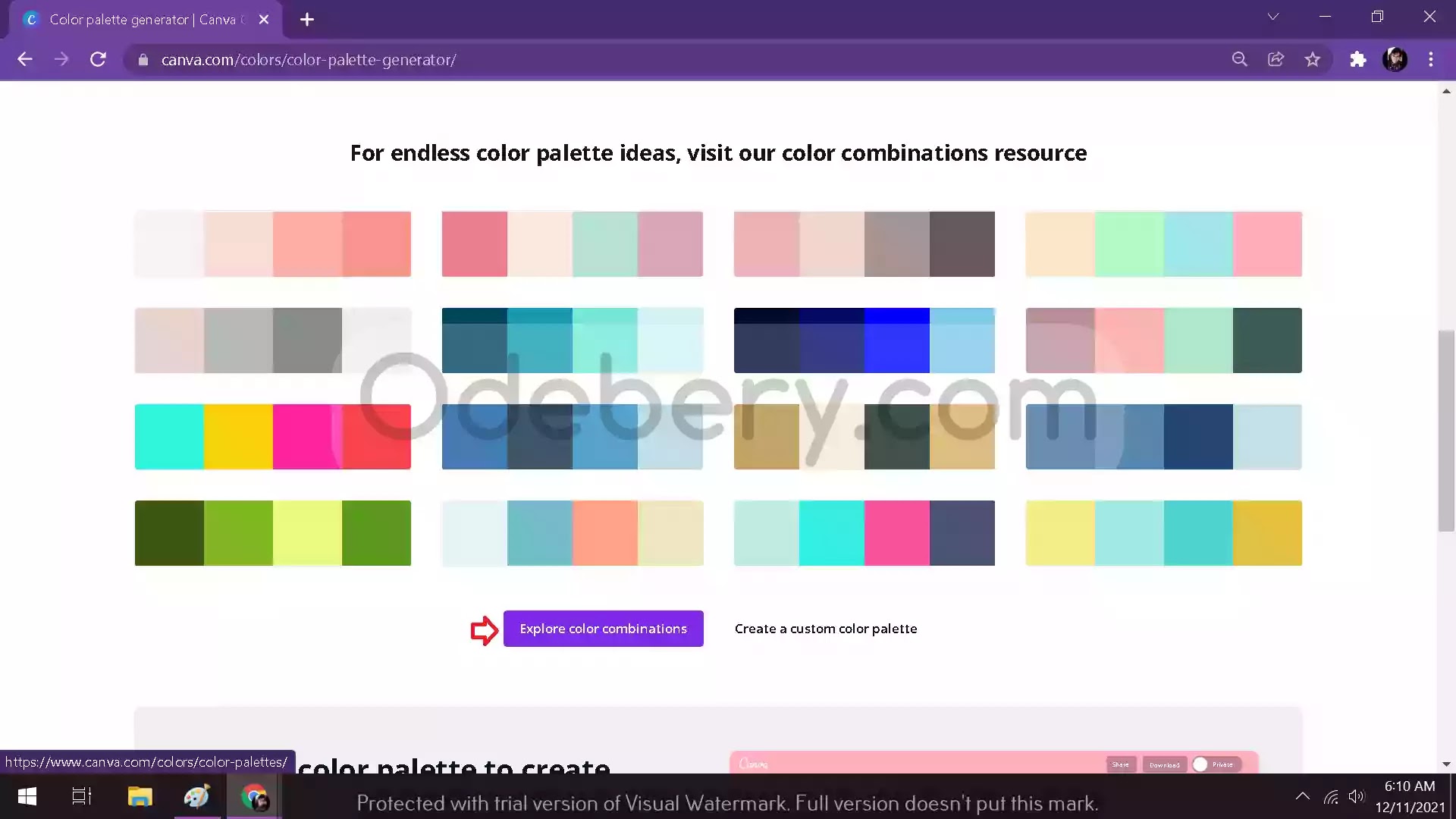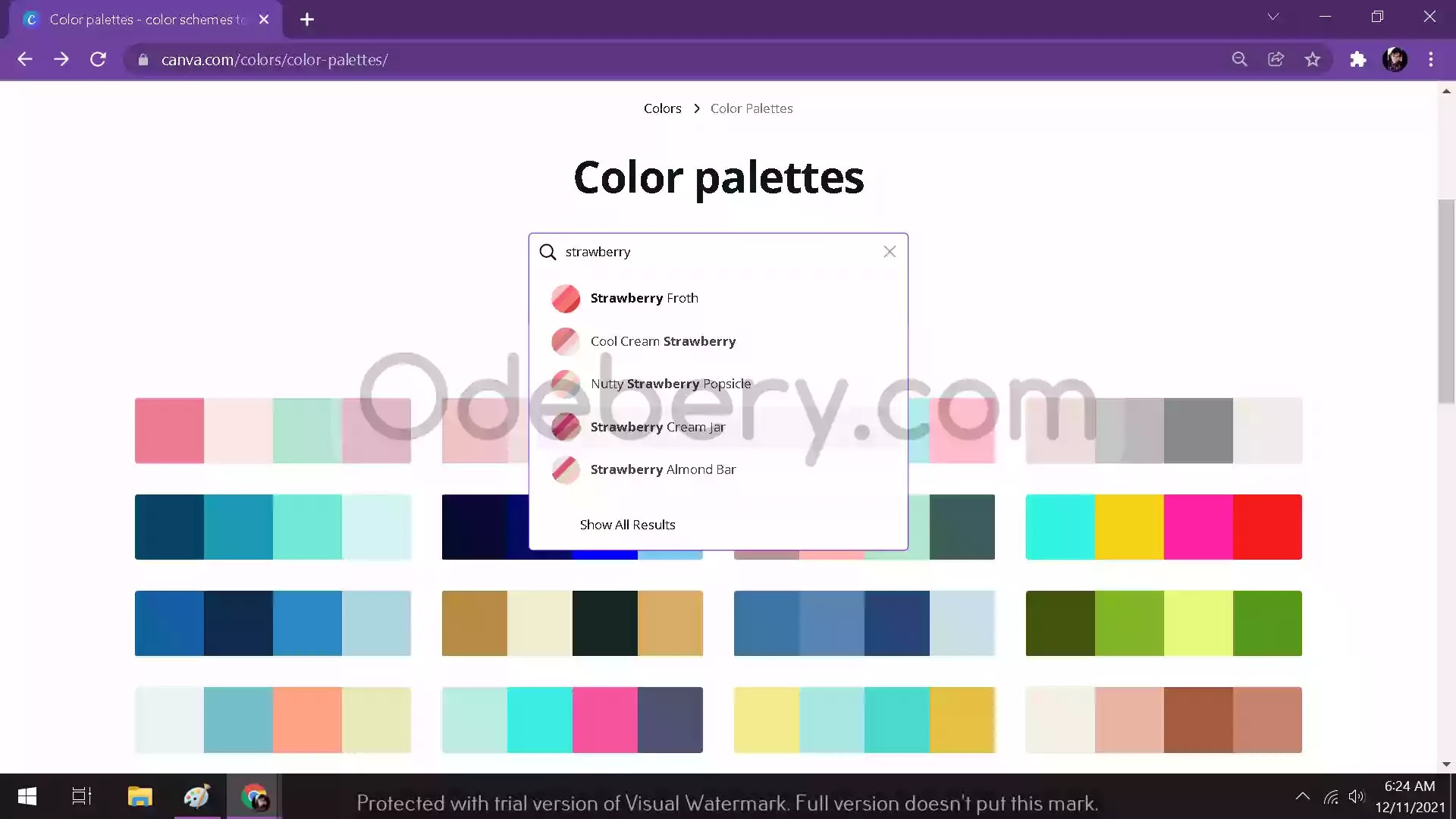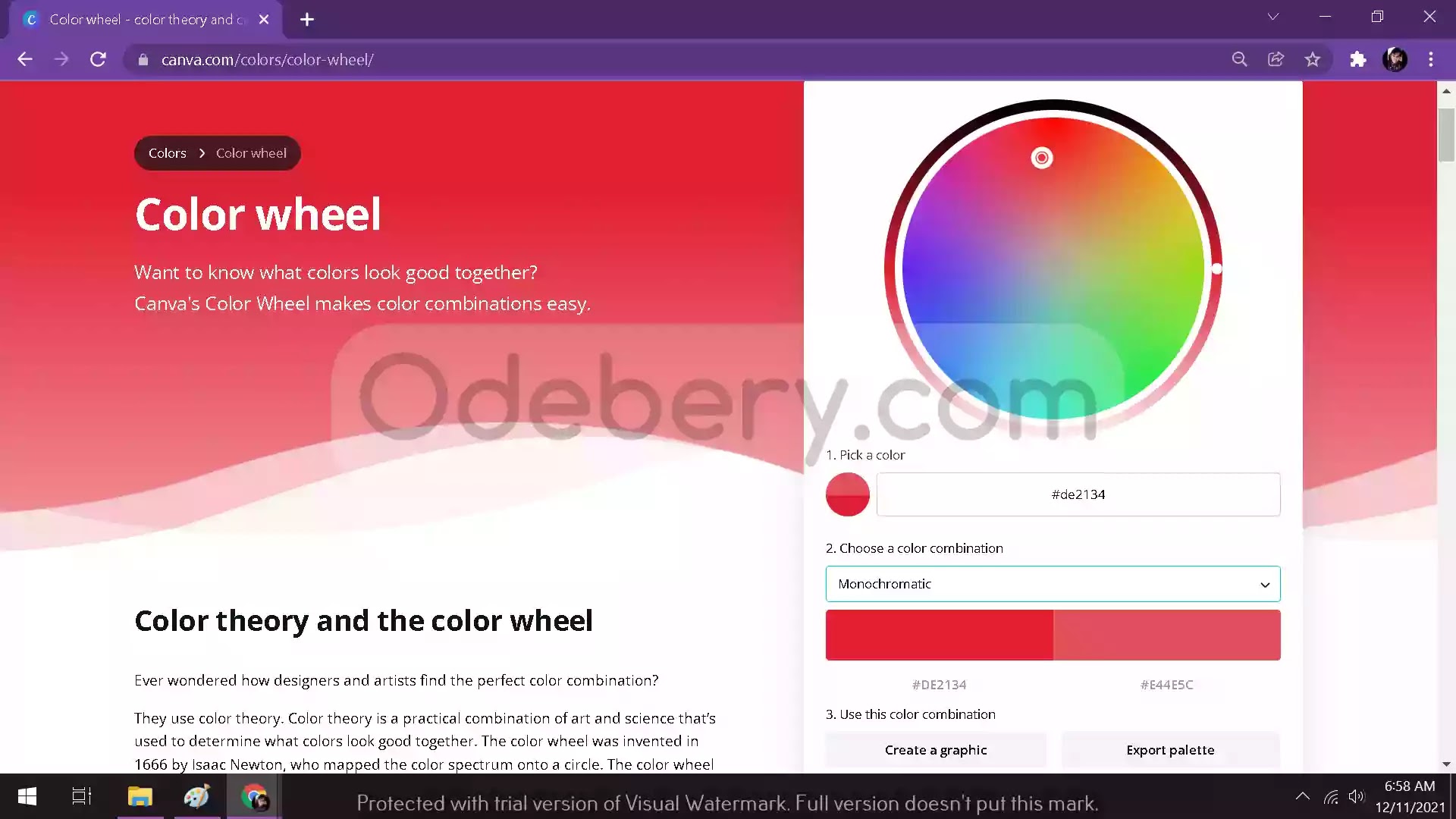Warna pastel merupakan kumpulan dari berbagai jenis warna yang memiliki saturasi warna rendah. Untuk membedakan warna pastel dengan warna lainya, warna pastel cenderung memiliki warna soft (tidak tebal) atau pucat.
Pada umumnya warna pastel terdiri dari warna baby pink, baby blue, mint, salem, lilac, atau lavender. Terlepas dari itu, Anda juga dapat memadukan warna pastel dengan warna lainnya untuk mendapatkan hasil yang sesuai keinginan Anda.
Canva adalah salah satu aplikasi yang menyediakan beragam warna pastel yang dapat digunakan secara gratis. Anda dapat mencari berbagai kode warna pastel pada halaman Canva berikut ini https://www.canva.com/colors/color-palette-generator/, lalu memasukkan kode warna tersebut ke dalam desain Canva milik Anda sendiri.
Cara Memasukan Warna Pastel pada Desain Canva
Ada beberapa cara yang dapat digunakan. Untuk lebih detailnya, yuk ikuti penjelasan artikel di bawah ini.
#Menyalin Kode Warna Pastel
Pertama buka tautan berikut https://www.canva.com/colors/color-palette-generator/ lalu geser ke bawah dan pilih menut Explore Color Combinations.
Setelah itu akan tampil berbagai macam warna pastel. Untuk mendapatkan kode warna silahkan pilih warna pastel yang tersedia, maka kode warna akan tertera di bagian bawah warna tersebut.
Anda dapat memanfaatkan kolom pencarian untuk mencari warna tertentu apabila warna yang tersedia tidak sesuai keinginan Anda.
Kemudian tempel kode warna yang sudah disalin ke dalam kode warna pada desain milik Anda. Lihat gambar berikut.
Selanjutnya ulangi langkah-langkah tadi untuk mengganti warna desain Anda lainnya.
#Memanfaatkan Warna Foto
Langkah kedua Anda dapat menggunakan gambar berwarna untuk menyalin warna tersebut tanpa harus memasukan kode warna. Sebagai contoh, Kami mengambil gambar color palette Aesthetic dari Google.
Setelah terunduh, masukan gambar tadi di dalam desain yang sedang Anda kerjakan. Caranya pilih Unggahan -> Unggah Media -> lalu masukan gambar Color Palette Aesthetic.
Selanjutnya pilih desain Anda, maka akan tampil warna dari foto yang Anda masukan. Sekarang Anda hanya perlu mengganti warna desain dengan warna yang ada pada gambar tersebut.
Membuat Kombinasi Warna Pastel Sendiri
Kebanyakan warna pastel yang tersedia merupakan warna umum yang juga banyak digunakan oleh orang lain. Jika Anda ingin membuat warna Anda sendiri, Anda dapat mengunjungi mengunjungi laman berikut ini https://www.canva.com/colors/color-wheel/.
Di halaman tersebut terdapat 4 jenis kombinasi warna yang dapat Anda gunakan, diantaranya:
- Complementary: Komplementer merupakan warna yang berseberangan di dalam Color Wheel. Jika Anda memilih warna merah, maka warna yang kedua akan terpilih sejajar dengan warna pertama.
- Monochromatic: Monokromatik mengkombinasikan perpaduan warna yang bersumber dari satu warna.
- Analogous: Mengkombinasikan warna dengan tiga warna yang jaraknya berdekatan.
- Triadic: Triadic mempunyai kombinasi warna dengan bentuk seperti segitiga. Jika Anda sudah memilih satu warna, kedua warna selanjutnya terbentuk dengan jarak yang sama.
- Tetradic: Kombinasi Tetradic sama seperti Complementary, hanya saja Tetradic mempunyai 4 warna sekaligus.
Setelah mengetahui dasar-dasar fitur Color Wheel, yuk Kita coba membuat warna. Untuk membuat warna kombinasi, Anda hanya perlu menggeser pointer pada Color Wheel ke warna tertentu yang Anda inginkan. Sebelumnya Anda harus mensetting Warna Kombinasi terlebih dahulu ya. Sebagai contoh Kami menggunakan kombinasi monokromatik.
Setelah itu akan tampil warna kombinasi di bagian bawah menu. Terakhir, cukup salin kode warna tersebut lalu tempelkan pada warna desain Anda di aplikasi Canva.
Mudah sekali bukan sobat Odebery.com? Sampai di sini dulu artikel Cara memasukkan warna pastel di canva. Semoga bermanfaat dan selamat berkreasi.
Artikel rekomendasi: